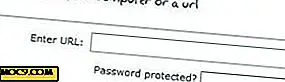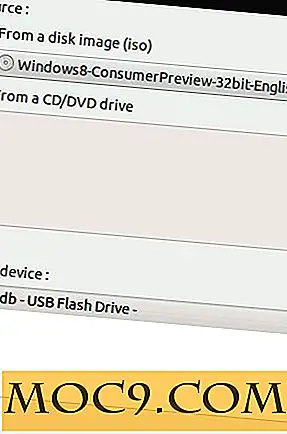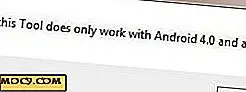Πώς να καταγράψετε το στιγμιότυπο ολόκληρης της ιστοσελίδας με URL2JPEG
Το URL2JPEG είναι ένα καινοτόμο εργαλείο που επιτρέπει στους χρήστες να λαμβάνουν screenshot ολόκληρης ιστοσελίδας και να κάνουν τροποποιήσεις σε αυτό. Σε αντίθεση με τα κανονικά βοηθητικά προγράμματα screenshot, είναι σε θέση να πάρει ένα πλήρες στιγμιότυπο ενός ιστότοπου, συμπεριλαμβανομένης της κάτω από την περιοχή διπλώματος που δεν μπορείτε να δείτε χωρίς να κάνετε κύλιση προς τα κάτω. Η εφαρμογή είναι συμβατή με τα Windows XP / Vista / 7/8 και περιλαμβάνει εκδόσεις 32 bit και 64 bit.
Λαμβάνοντας στιγμιότυπα οθόνης με URL2JPEG
1. Κατεβάστε και εγκαταστήστε το URL2JPEG. Εκκινήστε το URL2JPEG μετά την εγκατάσταση.

2. Εισαγάγετε τη διεύθυνση URL του επιθυμητού ιστότοπου και κάντε κλικ στο κουμπί "Μετάβαση".

3. Ο ιστότοπος θα εμφανιστεί στο παράθυρο κάτω από τη διεύθυνση URL.

4. Μπορείτε να τροποποιήσετε τις ρυθμίσεις της εικόνας, όπως αυτόματης διάταξης, να αφαιρέσετε τις γραμμές κύλισης και να αλλάξετε το αρχικό της μέγεθος. Για παράδειγμα, για να καταργήσετε τις γραμμές κύλισης στην εικόνα, βεβαιωθείτε ότι το πλαίσιο είναι επιλεγμένο.

5. Μόλις διαμορφώσετε τις ρυθμίσεις, κάντε κλικ στο "Capture Bitmap" για να τραβήξετε το στιγμιότυπο οθόνης.

6. Αυτό θα καταγράψει το στιγμιότυπο οθόνης του ιστότοπου και θα το εμφανίσει στην καρτέλα "Καταγραφή". Τώρα μπορείτε να κάνετε κλικ στην επιλογή "Αποθήκευση εικόνας" για να την αποθηκεύσετε στον υπολογιστή σας. Μπορείτε επίσης να ελέγξετε το πλαίσιο "Postview" για να ανοίξετε την εικόνα μετά την αποθήκευση.

Χειροκίνητη ζώνη καταγραφής
1. Για να καταγράψετε μόνο ένα μέρος της ιστοσελίδας, επιλέξτε το κουμπί "Ζώνη μη αυτόματης καταγραφής" και επισημάνετε την περιοχή στην οποία θέλετε να αποθηκεύσετε. Κάντε κλικ στην επιλογή "Αποθήκευση εικόνας".

2. Το αποθηκευμένο αρχείο εικόνας θα μοιάζει με το παρακάτω παράδειγμα.

Αποθήκευση εικόνας στο Πρόχειρο
1. Αντί να αποθηκεύσετε το αρχείο στον υπολογιστή σας, μπορείτε επίσης να το αντιγράψετε στο Πρόχειρο.

2. Σε ένα εναλλακτικό πρόγραμμα (όπως το Microsoft Word), εισάγετε CTRL + V ή επιλέξτε Επικόλληση από την καρτέλα Αρχικήγια να εισάγετε την εικόνα στο έγγραφο.

Αλλαγή μεγέθους
1. Μια άλλη διαθέσιμη δυνατότητα είναι να αλλάξετε το μέγεθος της εικόνας. Για παράδειγμα, για να τροποποιήσετε το ποσοστό ποσοστών, επιλέξτε το κουμπί επιλογής Ποσοστό ποσοστού.

2. Αλλάξτε το μέγεθος του πλάτους και του ύψους όπως φαίνεται στο παρακάτω παράδειγμα.

Scripting
1. Για όσους διαθέτουν γνώση σεναρίων, μπορείτε να ταξινομήσετε πολλές εικόνες εναλλακτικών ιστοσελίδων συλλογικά σε ομάδες.
2. Για την τρέχουσα ιστοσελίδα που έχετε καταγράψει, επιλέξτε "Προσθήκη στο σενάριο".

3. Πηγαίνετε στην καρτέλα Scripting, συμπληρώνοντας τις λεπτομέρειες των σχετικών ιστοσελίδων (π.χ. μορφή φωτογραφίας, αλλαγή μεγέθους, ποιο τμήμα της εικόνας θα καταγραφεί). Η λειτουργία "Timeout" παρέχει στους χρήστες τη δυνατότητα να ρυθμίσουν τη διάρκεια που περιμένει η εφαρμογή πριν πάρει ένα στιγμιότυπο οθόνης της ιστοσελίδας. Η διάρκεια χρονικού ορίου ορίζεται σε προεπιλογή 10 δευτερολέπτων. Για παράδειγμα, το τροποποιούμε στο 20ο. Όταν είναι ρυθμισμένο σύμφωνα με τις προτιμήσεις σας, επιλέξτε "Ενημέρωση".

4. Στη συνέχεια, η καταχώριση προστίθεται στη λίστα των σεναρίων στο αριστερό παράθυρο.

συμπέρασμα
Το URL2JPEG είναι ένα χρήσιμο εργαλείο που σας επιτρέπει να τραβήξετε εύκολα ένα στιγμιότυπο ολόκληρης της ιστοσελίδας, καθώς και να κάνετε τροποποιήσεις στη σύλληψη. Αν έχετε άλλους τρόπους με τους οποίους προτιμάτε να λάβετε φύλλα οθόνης, ενημερώστε μας στην περιοχή σχολίων.
Πιστοποίηση εικόνας: Μισώ τον υπολογιστή μου από το BigStockPhoto